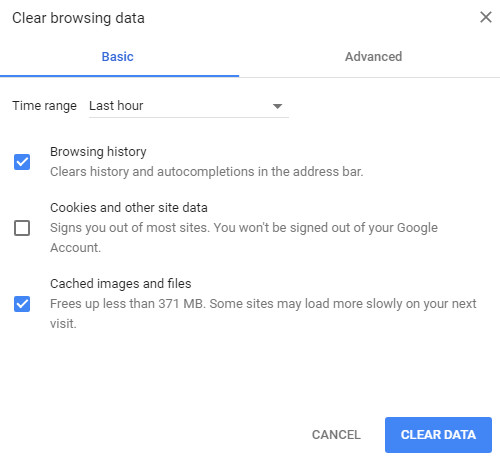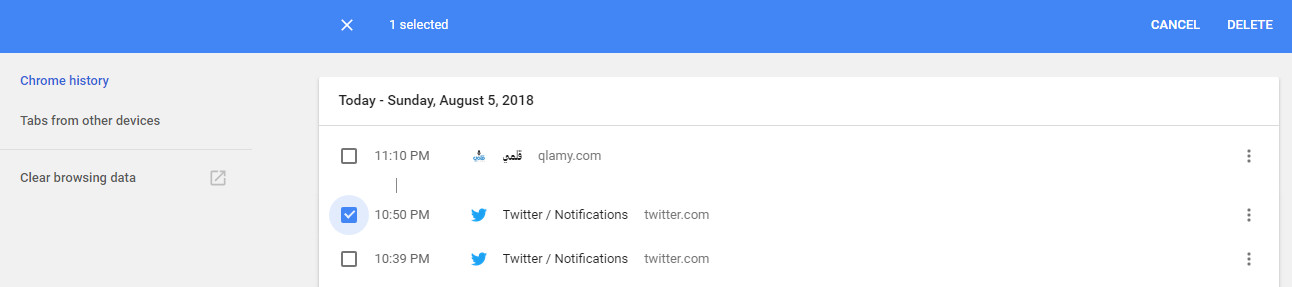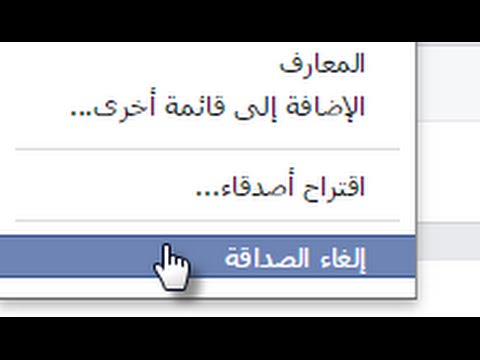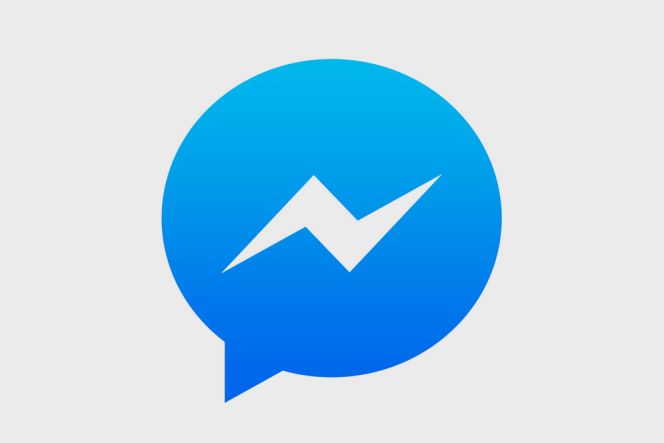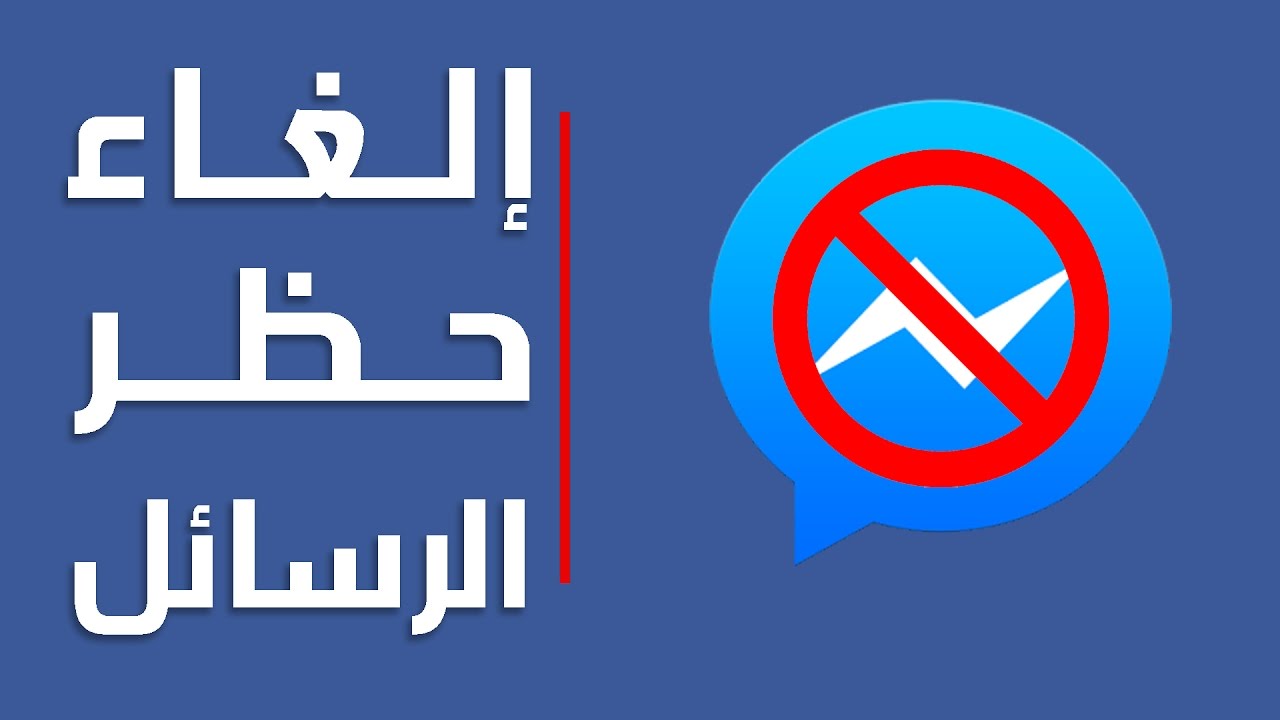ازاى امسح البحث من جوجل ، إذا كنت ترغب في حذف كافة المواقع وصفحات الويب التي قمت بزيارتها من خلال متصفح الإنترنت ولا تعرف كيف تقوم بذلك فإن موسوعة قلمي الشاملة سوف تساعدكم على حذف السجل History من جوجل كروم من خلال مجموعة خطوات بسيطة.
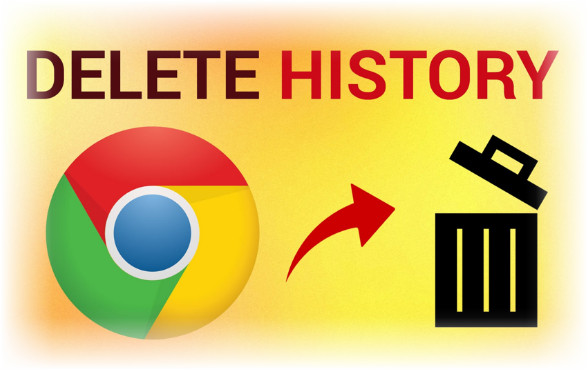
ازاى امسح البحث من جوجل
يمكن حذف البحث وتاريخ التصفح من جوجل بشكل كامل للكمبيوتر والهواتف الذكية كالتالي:
أولا: حذف البحث من جوجل على جهاز الكمبيوتر
- قم بالتوجه إلى متصفح جوجل كروم وفتحه ثم الضغط على المزيد وسوف تجده أعلى الجهة اليسرى من الشاشة.
- اضغط على السجل History ومن القائمة التي تظهر اضغط على السجل أيضاً أو قم بالضغط على Ctrl + H.
- وفي الجهة اليسرى من الصفحة قم بالضغط على (محو بيانات التصفح Clear Browsing Data).
- وهنا سوف تظهر لك نافذة مثل الموضحة في الصورة قم بتحديد الوقت الذي تريد حذف بيانات التصفح الخاصة به سواء آخر ساعة أو آخر 24 ساعة أو آخر 7 أيام أو آخر 4 أسابيع أو جميع الأوقات.
- ثم قم بتحديد ما تريد حذفه سواء سجل التصفح فقط أو ملفات الكوكيز وبيانات المواقع أو الكاش Cache.
- والآن قم بالضغط على محو البيانات Clear Data.
- وبذلك تكون قد نجحت في حذف كافة بيانات التصفح للمواقع التي قمت بزيارتها من خلال متصفح جوجل كروم.
- كما يمكنك حذف أحد العناصر فقط من السجل من خلال فتح السجل بنفس الطريقة السابقة ثم تحديد المربع المجاور للعنصر المراد حذفه، ثم الضغط على حذف Delete من أعلى الصفحة.
ثانياً: حذف البحث من جوجل على جهاز الأندرويد
- قم بفتح متصفح جوجل كروم على الهاتف الذي يعمل بنظام تشغيل أندرويد.
- من شريط العنوان انقر على السجل، وإذا كان شريط العنوان موجود بالأعلى انقر على المزيد ثم السجل.
- ثم قم بالضغط على Clear browsing data حذف بيانات التصفح
- وفي الجزء الخاص بالنطاق الزمني قم باختيار الوقت الزمني الذي تريد حذف بيانات التصفح التي تمت خلاله، ولحذفها بالكامل قم بالضغط على جميع الأوقات.
- كما يمكن حذف عنصر واحد أيضا أو مجموعة عناصر من خلال تحديد العنصر والضغط على إزالة، أو الضغط باستمرار على أحد العناصر مع اختيار عناصر أخرى معه ثم الضغط أيضا على إزالة.
ثالثاً: حذف البحث من جوجل على جهاز الأيفون والأيباد
- قم أيضا بفتح المتصفح على جهاز iPhone أو iPad وانقر على المزيد واختار السجل.
- ومن الجزء الأسفل قم بالضغط على إزالة بيانات التصفح.
- وإذا لم يتم تحديد سجل التصفح تلقائياً قم بالنقر حتى يتم تحديده.
- كما يمكن إلغاء تحديد أي عنصر لا تريد حذفه.
- وبعد الانتهاء قم بالضغط على محو بيانات التصفح ثم تأكيد ذلك من خلال الضغط على “تم”.
- وبنفس الطريقة يمكنك حذف عنصر واحد، من خلال الدخول إلى السجل وتحديد العنصر الذي تريد حذفه والضغط على حذف من أعلى الشاشة ثم تم.
وبذلك نكون قد أجبنا على سؤال ازاى امسح البحث من جوجل لكافة الأجهزة سواء الكمبيوتر أو الهواتف الذكية المزودة بنظام تشغيل أندرويد أو iOS.
 قلمي قلمي موسوعة قلمي الشاملة.
قلمي قلمي موسوعة قلمي الشاملة.